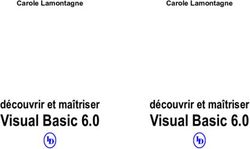Configuration de Trend Micro Internet Security (PC-cillin version 11)
←
→
Transcription du contenu de la page
Si votre navigateur ne rend pas la page correctement, lisez s'il vous plaît le contenu de la page ci-dessous
Configuration de Trend Micro Internet Security (PC-cillin version 11)
Le présent document est une description des opérations de configuration, avec présentation des copies d'écran qui vous apparaîtront « étape par étape ».
Les utilisateurs avertis se satisferont du manuel livré avec le logiciel.
Pour les néophytes, cela permet de s'assurer qu'aucune étape n'a été omise. La présentation des copies d'écran, dans l'ordre, permet de se situer à chaque
instant dans le déroulement de la configuration.
Le choix du déroulement des opérations est subjectif ; c'est comme cela qu'il nous semble bon de faire pour une première prise en main. Libre à vous de
le faire dans un autre ordre, y compris celui proposé par l'écran d'accueil de Trend Micro Internet Security
Tout d'abord :
Télécharger (si ce n'est déjà fait) le fichier à l'adresse suivante : http://diff.ac-creteil.fr/di/Trend/sources/PCC/pccis_win_11_1295_fr.zip
ou
Insérer le cédérom qui vous aura été fourni par une structure d'assistance (PMC, PAI, Personne ressource en Informatique) et installez le logiciel.
Aidez vous si nécessaire des documentations en ligne, pas à pas avec copie d'écran, ou simplifiée pour utilisateur avertis.
Une fois le produit installé, enregistré, mis à jour, vous pouvez mettre en place des protections complémentaires ou affiner la configuration de votre antivirus :
1. activation d'un pare-feu (firewall) protégeant votre ordinateur des attaques venant du réseau ou de l'Internet (bouton Pare-feu)
2. activation du filtrage « anti-spam » (anti pourriel) ; les messages indésirables qui encombrent les boîtes (bouton Courrier électronique)
3. vérification du courrier entrant ET sortant (bouton Courrier électronique)
4. paramétrage fin des fonctions de l'antivirus (bouton Système)
5. Gestion des fichiers mis en quarantaine (bouton Système)
6. Configuration de tâches régulières de scan (bouton Système)
7. configuration de la mise à jour (bouton Mise à jour)
8. activation du filtrage d'URL (d'adresses de sites Internet) (bouton Internet)
9. activation de la protection des données personnelles (bouton Internet)
10.activation d'un mot de passe pour la configuration des deux dernières fonctions (bouton Internet)
11.vérifier votre protection (bouton État)
Pierre MARIN & Yves Marie ETIENNE Rectorat de Créteil 1/19Accéder aux fonctions de configuration (c'est la marche à suivre à chaque fois que vous voudrez modifier ou affiner la configuration)
En bas et à droite de votre écran, parmi les icones situés à gauche de l'horloge se trouve celui de PC-cillin (Trend Micro Internet Security ).
(reconnaissable à son éclair rouge)
En déplaçant la souris vous obtenez les versions de votre antivirus, moteur et
signatures.
(en avril 2004 nous en sommes déjà aux versions 7.100 et 1.855.00)
En cliquant avec le bouton droit de la souris sur l'icone situé en bas et à droite de votre écran, vous ouvrez un
menu déroulant, permettant d'accéder à la configuration du logiciel antivirus et la mise à jour immédiate de celui-ci. (cf plus loin page 11)
C'est à partir
de cet écran
qu'il sera
possible de
configurer
votre
antivirus, et
c'est par lui
que vous
Le menu ouvert, Cliquer avec le bouton gauche sur « Ouvrir
passerez
l'écran principal »
pour chaque
Il est possible d'accéder au même écran par
Pierre MARIN & Yves Marie ETIENNE Rectorat de Créteil 2/191. Activation du pare-feu (pour accéder à l'écran principal d'accueil du menu de configuration -voir page 2-)
Cliquer dans la case « Pare-feu » de l'écran d'accueil Trend Micro Internet Security
Cliquer sur le pavé « Profils de pare-feu », une boîte de dialogue s'ouvre. Si vous êtes connecté directement via ADSL, choisir connexion directe. Pour
ceux qui ont plusieurs machines en réseau, le paramétrage est plus complexe,
Cocher la case « Activer le pare-feu personnel » et choisir le profil (image
il est nécessaire de bien lire la documentation Trend et/ou de faire appel à un
suivante)
expert réseau.
Règle générale, cliquer sur « Appliquer » pour que les paramètres puissent être
pris en compte, avant chaque changement de menu ou d'écran.
Sinon, vous obtiendrez le message d'erreur suivant.
Pierre MARIN & Yves Marie ETIENNE Rectorat de Créteil 3/192. Activation du filtrage « anti-spam » (anti-pourriel) ; les messages indésirables qui encombrent les boîtes.
(pour accéder à l'écran principal d'accueil du menu de configuration -voir page 2-)
Cette fonction rajoute dans l'en-tête « Objet » de votre logiciel de courrier (Thunderbird, Mozilla, Pegasus, Eudora, Netscape, Incredimail, Outlook etc.) le mot
« Spam ». Il est alors facile de mettre en place des filtres envoyant ces pourriels, soit dans un dossier prévu à cet effet (conseillé), soit directement à la poubelle.
Attention, des messages intéressants peuvent avoir être considérés comme du spam, que l'on voudra récupérer, et qu'il est donc judicieux de classer là où l'on
pourra les reprendre.
Cliquer dans la case « Courrier électronique » de l'écran d'accueil Trend Micro Internet Security
Cliquer sur le pavé « Anti-spam » une boîte de dialogue s'ouvre. Il sera toujours possible d'ajouter dans la « liste blanche » les adresses
considérées par erreur comme étant du spam (par exemple les annonces de
Cocher la case « Activer la protection anti-spam » et choisir la protection la
promotions que vous auriez sollicitées du type FNAC, CAMIF etc.)
plus élevée (image suivante)
Pierre MARIN & Yves Marie ETIENNE Rectorat de Créteil 4/19Il est possible d'éditer la liste blanche, en ajoutant, modifiant, ou supprimant les adresses dont vous acceptez les messages.
Pour modifier ou supprimer, cliquer sur l'adresse pour la mettre en
« surbrillance » bleue.
Entrer l'adresse considérée comme « spam » (pourriel), elle ne sera plus
étiquetée comme étant du « spam ».
Pierre MARIN & Yves Marie ETIENNE Rectorat de Créteil 5/193. Vérification du courrier entrant ET sortant (pour accéder à l'écran principal d'accueil du menu de configuration -voir page 2-)
Cliquer dans la case « Courrier électronique » de l'écran d'accueil Trend Micro Internet Security :
puis Cliquer sur le pavé « Scan du courrier électronique ». Une boîte de dialogue s'ouvre sous cette appellation.
Cliquer sur
« Appliquer » pour
prendre en compte
les paramètres pour
le courrier entrant
puis sur l'onglet
« Courrier sortant »
en blanc (voir image
précédente).
Cocher la case « Activer le scan du courrier entrant (messagerie Pour le courrier sortant pratiquer de même que pour le courrier
POP3 ». Les paramètres par défaut conviennent à l'utilisateur entrant.
normal. Sauf pour les fichiers non nettoyables.
Si votre ordinateur est récent et si vous êtes soit craintif, soit très Choisir de les bloquer. Ceci ne devrait cependant pas arriver dans
exposé, voir « parano », augmenter le nombre de couche et la taille la mesure où votre station est à jour d'antivirus et « scannée »
des fichiers compressés. régulièrement.
Choisir l'option supprimer pour les fichiers non nettoyables (si ce Comme toujours, cliquer sur « Appliquer » pour que les
n'est pas une malversation, votre correspondant vous renverra le paramètres puissent être pris en compte.
fichier « propre »)
Pierre MARIN & Yves Marie ETIENNE Rectorat de Créteil 6/194. Paramétrage fin des fonctions de l'antivirus (pour accéder à l'écran principal d'accueil du menu de configuration -voir page 2-)
Cliquer dans la case « Système » (colonne de droite) de l'écran d'accueil Trend Micro Internet Security.
Il s'agira, dans l'ordre, de déterminer les paramètres d'analyse (scan), d'analyser les disques afin de vérifier qu'il n'y a aucune trace de virus, de programmer des
tâches régulières d'analyse (scan), d'accéder, plus tard, à la liste des fichiers mis en quarantaine (si vous avez choisi cette option).
Cliquer sur le pavé « Paramètres ». Une boîte de dialogue s'ouvre où le mot « Recommandé » est le paramètre de base pour le scan manuel, mais les
« scan » peut se traduire par « analyse des fichiers et programmes situés sur le(s) paramètres suivants sont de bonnes précautions avec une machine récente.
disque(s) dur(s) de votre ordinateur». « Tous les fichiers »
Vous pouvez configurer les paramètres du scan manuel, que vous déclenchez « Scanner les fichiers compressés » couches=6
vous même, et du scan en temps réel qui se lance de façon automatique à « Inclure les secteur d'amorçage »
l'allumage de la machine. En premier (onglet orange), le scan manuel « Rechercher et supprimer les chevaux de Troie »
Selon le degré de sécurité voulu, fonction de votre utilisation, de la puissance de « Action spécifique Nettoyer et Supprimer »
votre machine ou de votre degré de vulnérabilité, plusieurs options sont offertes. « Supprimer les virus dans les fichiers ZIP »
Pierre MARIN & Yves Marie ETIENNE Rectorat de Créteil 7/19Analyse et Vérification des disques
Cliquer sur la case « Système » puis l'option « Scan des fichiers »
Cliquez sur l'onglet « Scan en temps réel », il devient orange
« Recommandé » est le paramètre de base pour le Scan en temps réel mais là
aussi,les paramètres suivants sont de bonnes précautions avec une machine récente.
« Tous les fichiers » Vous pouvez alors décider de faire analyser (scanner) « Tout », y
« Scanner les fichiers compressés » couches=6 compris les cédéroms et les disques réseaux....ou,
« Inclure les secteur d'amorçage »
« Rechercher et supprimer les chevaux de Troie » Choisir le(s) lecteur(s) à analyser. (Nous conseillons cette usage
« Action spécifique Nettoyer et Supprimer » comme préférable)
« Supprimer les virus dans les fichiers ZIP » Une fois le choix fait, lancer l'analyse (scan) en cliquant sur le pavé
« Scanner », et attendre que s'opère l'analyse jusqu'à son terme.
Une fois ceci paramétré, il est judicieux d'analyser votre ordinateur une
première fois afin de s'assurer qu'il est exempt de virus.
Cette action devra être renouvelée régulièrement, soit de façon manuelle
(colonne suivante) soit de façon automatisée (voir plus loin).
Pierre MARIN & Yves Marie ETIENNE Rectorat de Créteil 8/195. Gestion des fichiers mis en « quarantaine » (pour accéder à l'écran principal d'accueil du menu de configuration -voir page 2-)
Cliquer dans la case « Système » de l'écran d'accueil Trend Micro Internet Security
Cliquer sur le pavé « Quarantaine » une boîte de dialogue s'ouvre.
Si vous avez choisi l'option mise en quarantaine, ces fichiers sont conservés dans un répertoire.
Il est possible par ce menu de les nettoyer, supprimer un fichier, de supprimer Un guide de la quarantaine peut s'afficher à chaque consultation (cocher la
tous les fichiers ou de restaurer les fichiers sélectionnés. case) ou en cliquant sur le pavé grisé « Guide de quarantaine »
Pierre MARIN & Yves Marie ETIENNE Rectorat de Créteil 9/196. Configuration de tâches régulières de scan (pour accéder à l'écran principal d'accueil du menu de configuration -voir page 2-)
Cliquer dans la case « Système » de l'écran d'accueil Trend Micro Internet Security
Cliquer sur le pavé « Tâches de Scan » une boîte de dialogue s'ouvre. (voire première image du paragraphe 4)
Le mot « scan » et à traduire par « analyse des fichiers et programmes situés sur Le premier onglet « Cible du scan » permet de donner un nom et de choisir
le disque dur de votre ordinateur». les lecteurs à analyser.
Vous pouvez choisir et configurer des tâches de scan automatiques.
Celles-ci pourront être journalières, hebdomadaires, mensuelles.
Il est possible d'ajouter, de supprimer, de modifier des tâches.
Pour les modifier ou les supprimer, il faut auparavant les sélectionner
(surbrillance bleue)
Pierre MARIN & Yves Marie ETIENNE Rectorat de Créteil 10/19Le deuxième onglet « Option de Scan » est similaire aux options vues plus haut Le troisième onglet permet la programmation véritable :
« Recommandé » est le paramètre de base mais, la fréquence peut être quotidienne, hebdomadaire, mensuelle ou
« aucune » pour désactiver une tâche programmée sans perdre les
« Tous les fichiers »
autres réglages.
« Scanner les fichiers compressés » couches=6
« Inclure les secteur d'amorçage » pour la fréquence mensuelle renseigner la date (le jour de 1 à 31)
« Rechercher et supprimer les chevaux de Troie » pour les fréquences hebdomadaires renseigner le jour
« Action spécifique Netoyer et Supprimer »
« Désinfecter les fichiers compressés » dans tous les cas renseigner l'heure
sont de bonnes précautions avec une machine récente. (un scan régulier pendant l'heure de repas est une bonne habitude)
Il est utile de lancer une analyse de façon régulière afin de s'assurer que des virus ne soient pas sur votre ordinateur malgré toutes les précautions prises.
La prolifération actuelle des virus et leur rapidité de transmission, permettent à certains virus ou chevaux de Troie de s'installer sur votre ordinateur avant
que les concepteurs de logiciels antivirus ne trouvent la parade. Une analyse à posteriori de vos disque durs avec les mises à jour opérationnelles permet
d'éradiquer les virus qui seraient passés au travers de l'antivirus.
En tout état de cause NE JAMAIS OUVRIR de fichiers dont vous ne connaissez pas la provenance ou sans vous être assuré auprès de l'expéditeur que c'est
bien lui qui vous l'a envoyé. Les virus actuels récupèrent en effet les adresses mel des machines infectées et se propagent en usurpant les identités ainsi
récupérées. Certains collègues ont reçus ainsi des mel avec des fichiers contenant des virus qu'ils s'étaient soi-disant envoyés !
Pierre MARIN & Yves Marie ETIENNE Rectorat de Créteil 11/197. Configuration de la mise à jour (pour accéder à l'écran principal d'accueil du menu de configuration -voir page 2-)
Cliquer dans la case « Mise à jour » de l'écran d'accueil Trend Micro Internet Security
Cliquer sur le pavé « Paramètres de mise à jour », une boîte de dialogue Si vous êtes connecté directement via ADSL, choisir toutes les 3 heures.
s'ouvre. Si vous êtes connecté en Numéris ou en RTC (ligne normale) il est préférable
de faire les mises à jour de façon manuelle ou de les espacer pour économiser
les coûts de connexion.
Si vous désirez avoir un message à chaque fois que l'antivirus est mis à jour,
ne cochez pas la seconde case. (utile les premiers temps, fastidieux ensuite)
Pour les ordinateurs en réseau, passant par un proxy, renseigner les paramètres de la même manière que pour votre navigateur. Dans le cas d'un
réseau d'établissement, la solution réseaux « OfficeScan » de Trend Micro est préférable à PC-cillin.
Pierre MARIN & Yves Marie ETIENNE Rectorat de Créteil 12/198. Activation du filtrage d'URL (d'adresses de sites Internet) (
pour accéder à l'écran principal d'accueil du menu de configuration -voir page 2-)
Cliquer dans la case « Internet » de l'écran d'accueil Trend Micro Internet Security
Cliquer sur le pavé « Filtrage des URL », une boîte de dialogue s'ouvre. Cocher la case « Activer le filtrage des URL »
Il est possible d'AUTORISER TOUTES LES ADRESSES, avec des exceptions
Il est possible de BLOQUER TOUTES LES ADRESSES, avec des exceptions
Selon l'alternative choisie, les exceptions peuvent être ajoutées, modifiées,
supprimées (il s'agit des adresses de sites)
Pierre MARIN & Yves Marie ETIENNE Rectorat de Créteil 13/19Il est possible d'ajouter les adresses (URL) une par une, de sélectionner celles Dans le cas d'une interdiction (BLOQUER), le logiciel a déjà autorisé l'accès
que l'on vient de visiter (antémémoire du navigateur) et/ou de choisir à ses propres sites, afin de permettre l'accès aux informations relatives aux
l'ensemble des pages d'un site. virus.
Pierre MARIN & Yves Marie ETIENNE Rectorat de Créteil 14/199. Activation de la protection des données personnelles
(pour accéder à l'écran principal d'accueil du menu de configuration -voir page 2-)
Cette fonction n'a pas encore été testée. Quelques extraits de l'aide de PC-cillin
Pierre MARIN & Yves Marie ETIENNE Rectorat de Créteil 15/19Informations sur la protection des données confidentielles
Pour protéger les informations sensibles ou confidentielles, Trend Micro Internet Security propose un service de protection des données confidentielles. Ce service permet
d'éviter que certaines informations confidentielles (par exemple, vos nom, adresse ou numéro de carte de crédit) soient envoyées via Internet ou jointes à des messages.
Pour protéger vos données confidentielles, vous devez d'abord les définir. Exemples de données confidentielles : numéro de carte de crédit, adresse personnelle, numéro de
téléphone etc. Si Trend Micro Internet Security détecte une tentative d’envoi de certaines informations spécifiques dans un message électronique ou sur Internet, le
programme bloque immédiatement la transmission et consigne la tentative.
Remarque : Les courriers électroniques dépassant la limite définie pour le scan du courrier sortant (SMTP) ne seront pas scannés dans le cadre de la protection des données
confidentielles. Reportez-vous à la rubrique Configuration du scan du courrier pour plus d'informations sur la taille maximum des éléments du courrier.
Ajout ou modification d'éléments relatifs à la protection des données confidentielles
Pour pouvoir assurer la protection de vos données confidentielles, vous devez d’abord saisir ces dernières. Par défaut, Trend Micro Internet Security présente cinq champs
pour les éléments de données, mais vous pouvez ajouter autant d’éléments que vous le souhaitez. Les cinq éléments préconfigurés sont : Nom, Carte de crédit, Numéro de
téléphone, Nom de connexion et Mot de passe.
Remarque :Trend Micro vous recommande d’utiliser seulement des détails partiels pour les données telles que le numéro de carte de crédit ou le mot de passe. Par
exemple, saisissez uniquement les quatre premiers chiffres de votre numéro de carte de crédit. Les données partielles sont suffisantes pour bloquer toute tentative d’envoi
des données complètes. Il est également recommandé de définir un mot de passe pour protéger vos données confidentielles ; reportez-vous à la rubrique Protection par mot
de passe des éléments relatifs à la protection des données confidentielles.
Pour ajouter ou modifier un élément relatif à la protection des données confidentielles :
1. Dans la fenêtre principale de Trend Micro Internet Security, cliquez sur Internet > Protection des données confidentielles.
2. Vérifiez que la case Activer la protection des données confidentielles est cochée.
3. Choisissez l’une des actions suivantes :
Pour ajouter un nouvel élément, cliquez sur Ajouter.
Pour modifier un élément existant, sélectionnez-le, puis cliquez sur Modifier.
4. Saisissez un nom et une description pour l’élément dans les champs Nom de l’élément et Description.
5. Entrez vos données confidentielles dans le champ Données confidentielles. Trend Micro Internet Security établit une correspondance exacte des données au moment où
vous les saisissez. Notez que les informations que vous saisissez respectent la casse, ainsi trend, TREND et tReNd sont considérés comme des mots différents.
6. Choisissez l’une des actions suivantes :
• Pour empêcher l’envoi de cet élément sur le Web, cochez la case Vérifier le protocole Internet.
• Pour empêcher l’envoi de cet élément par e-mail, cochez la case Vérifier le protocole de messagerie.
1. Cliquez sur OK. L’élément est enregistré.
Pierre MARIN & Yves Marie ETIENNE Rectorat de Créteil 16/1910.Activation d'un mot de passe pour la configuration des deux dernières fonctions (7 & 8)
(pour accéder à l'écran principal d'accueil du menu de configuration -voir page 2-)
Cliquer dans la case « Internet » de l'écran d'accueil Trend Micro Internet Security
Cliquer sur le pavé « Mot de passe », une boîte de dialogue s'ouvre. Cocher la case « Activer la protection par mot de passe »
La première fois renseigner uniquement les zones « Nouveau mot de passe »
et « Confirmez le nouveau mot de passe »
Les fois suivantes, ne pas oublier de renseigner aussi la zone « Mot de passe
actuel » avant de renseigner les zones modifiant le mot de passe pour en
établir un nouveau.
Pierre MARIN & Yves Marie ETIENNE Rectorat de Créteil 17/1911.Vérifier votre protection (pour accéder à l'écran principal d'accueil du menu de configuration -voir page 2-)
Cliquer dans la case « Etat » de l'écran d'accueil Trend Micro Internet Security
Cliquer sur le pavé « État de la sécurité internet », une boîte d'information Pour utilisateur avertis ; donne un certain nombre de renseignements et
s'ouvre. d'indications sur les modules activés ou non. Cliquer de nouveau sur la case
« État » pour passer aux options suivantes.
Pierre MARIN & Yves Marie ETIENNE Rectorat de Créteil 18/19Une fois cliqué sur le pavé « État antivirus », une boîte d'information s'ouvre. Une fois cliqué sur le pavé « Journaux d'évennements », une boîte
d'information s'ouvre.
Pour utilisateur avertis ; donne un certain nombre de renseignements et
d'indications sur les modules activés ou non. Cliquer de nouveau sur la case Pour utilisateur avertis ou curieux : choisir le type de journal voulu, puis
« État » pour passer aux options suivantes. cliquer sur le pavé « Journaux ».
Sont consignés dans ces journaux les différentes actions du logiciel, ce que
les informaticiens appellent les « log »
Pierre MARIN & Yves Marie ETIENNE Rectorat de Créteil 19/19Vous pouvez aussi lire